Télécharger des vidéos MKV dans une collection iTunes revient à jeter des choses dans un abîme infini. iTunes n'affichera aucune vidéo MKV et n'affichera aucun message d'erreur. Pourquoi quelque chose comme ça arriverait-il?
Il a été rapporté qu'iTunes est pointilleux sur les formats multimédias, et MKV n'en fait sans aucun doute pas partie. Pour surmonter le problème de format, nous allons révéler les moyens les plus acceptables comment convertir MKV en iTunes et ajoutez MKV à iTunes en même temps.
Étant donné qu'iTunes n'accepte que des formats tels que MOV, MP4 et M4V, tous les fichiers MKV doivent d'abord être convertis en formats compatibles avec iTunes. De plus, il existe de nombreux programmes disponibles pour accomplir la tâche. Ensuite, une fois converti, c'est le moment où vous pouvez l'importer sur iTunes pour que vous puissiez le regarder quand vous le souhaitez. Pour être guidé davantage, continuez à lire les instructions ci-dessous.
Contenus : Partie 1. Puis-je convertir MKV en iTunes ?Partie 2. Comment convertir facilement et rapidement MKV en iTunes sur Mac/PC ?Partie 3. Comment ajouter et importer des fichiers MKV dans la bibliothèque iTunes ?Partie 4. Conclusion
Partie 1. Puis-je convertir MKV en iTunes ?
MKV est un format de fichier populaire pour les vidéos haute définition. Vous pouvez également avoir de nombreux films ou vidéos MKV que vous souhaitez regarder sur vos appareils Apple. Il est possible de ajouter des vidéos MKV à votre bibliothèque iTunes et synchronisez-les avec votre iPhone, iPad, iPod, Apple TV et autres appareils.
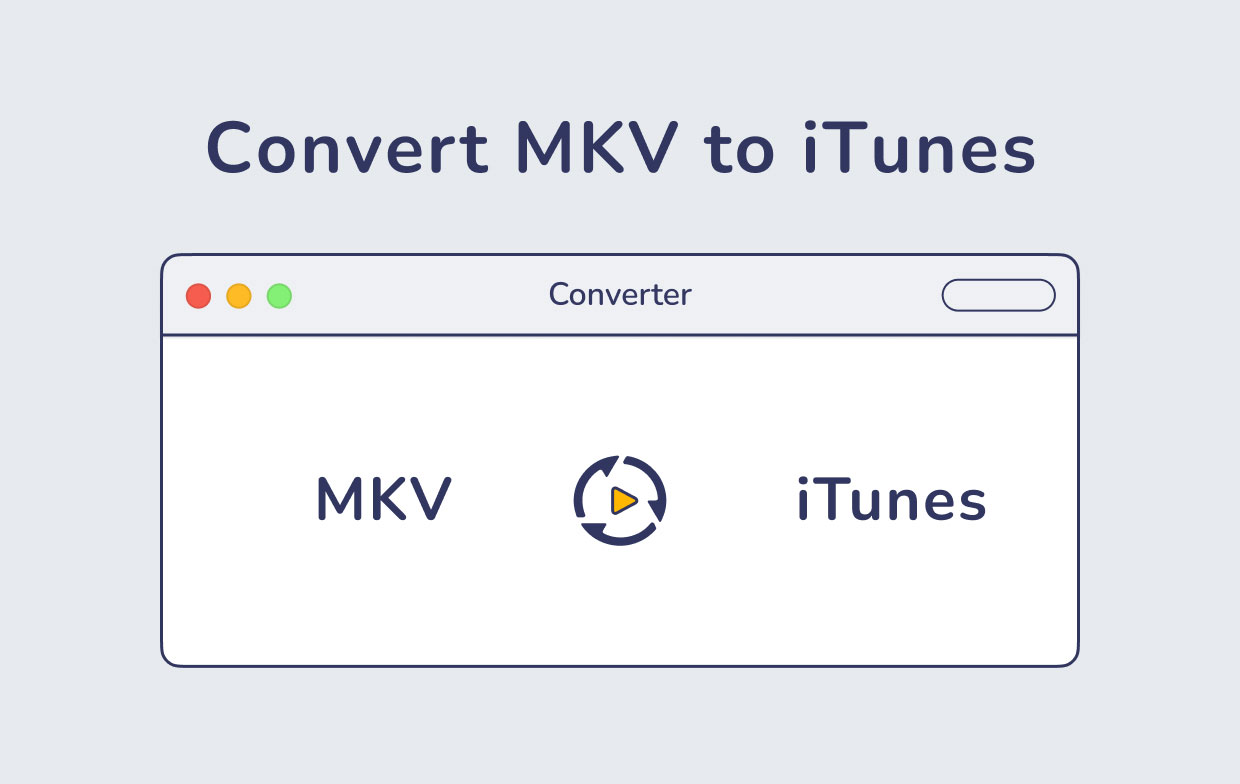
Cependant, si vous essayez cela, vous rencontrerez des problèmes car iTunes autorise uniquement l'importation de fichiers vidéo aux formats MP4, M4V et MOV. Alors, quelle est la meilleure façon de gérer cela ? C'est en fait assez simple : convertir MKV en iTunes.
Convertissez simplement MKV dans un format compatible avec iTunes, puis importez les fichiers convertis dans iTunes. MP4, M4V et MOV font partie des formats vidéo pris en charge par iTunes. Lorsque vous êtes en mesure de convertir votre fichier MKV en iTunes, nous vous recommandons de définir le format de sortie sur M4V (MPEG4+AAC), également connu sous le nom de fichier vidéo iTunes.
Partie 2. Comment convertir facilement et rapidement MKV en iTunes sur Mac/PC ?
Nous devons convertir MKV dans un format adapté à iTunes afin de résoudre le problème d'incompatibilité gênant et regarder la vidéo MKV dans iTunes.
Comme mentionné ci-dessus, il existe des applications et des logiciels disponibles qui peuvent vous aider à convertir des vidéos MKV aux formats pris en charge par iTunes. L'un d'eux est le Convertisseur vidéo iMyMac.
iMyMac Video Converter est un programme dédié pour conversion de formats audio et vidéo. Il peut convertir plus de 300 fichiers numériques et les exécuter sur une variété d'appareils. Son interface utilisateur est simple et la méthode de fonctionnement est également simple à comprendre pour tout le monde. Il a une version Mac et une version Windows pour vous aider à convertir MKV en iTunes sur Mac/PC.
Non seulement il convertit rapidement les vidéos, mais il a aussi d'autres Caractéristiques qui en font une application multifonctionnelle :

* Convertir la vidéo et de l'audio
Avec iMyMac, vous pouvez convertir des fichiers musicaux et vidéo dans n'importe quel format pour la compatibilité de lecture. Les formats de sortie incluent MP4, MKV, MOV, WMV, AVI, FLV, M4V, 3GP, VOB, SWF, M4A, MP3, AAC, AC3, FLAC, WAV, OGG, WMA, etc. Vous pouvez donc l'utiliser pour convertissez vos vidéos MKV en formats pris en charge par iTunes.
À convertir facilement et rapidement MKV en iTunes sur Mac en utilisant iMyMac Video Converter :
- Faites glisser et déposez les fichiers MKV dans le "Ajouter plusieurs vidéos ou audios" puis cliquez sur Convertir le format.
- Après cela, sélectionnez les paramètres souhaités. Choisissez la sortie formater comme MP4, MOV, M4V, qui sont les formats pris en charge par iTunes. Puis clique Economisez.
- Sélectionnez l'emplacement où les fichiers convertis seront enregistrés.
- Cliquez sur "Convertir". Attendez que la conversion soit terminée.

* Amélioration des vidéos
Vous pouvez réparer les vidéos sombres, tremblantes et surexposées en augmentant la qualité vidéo de SD à HD et en modifiant le contraste et la luminosité de vos vidéos pour une expérience de visionnage plus confortable.
* Modification de vidéos
En plus de vous aider à convertir MKV en iTunes, cet outil vous permet également de éditer n'importe quelle vidéo et l'améliorer de quelque manière que vous choisissez. Le clip, combiner, recadrer, faire pivoter, filigrane, sous-titre, piste, ajuster et prévisualiser sont quelques-uns des outils fondamentaux.
* Prise en charge d'une large gamme de résolutions
Les résolutions SD (480P), HD (720P), FHD (1080P) et UHD (4K), ainsi que la conversion 3D, sont toutes prises en charge par iMyMac Video Converter. Pour répondre à vos besoins uniques, vous pouvez choisir la qualité à laquelle vous souhaitez convertir la vidéo. Vous pouvez également convertissez vous-même votre DVD en MP4.
* Une large gamme d'appareils sont pris en charge
Avez-vous déjà été frustré par des incompatibilités de lecture ? Il fournit un profil par défaut avec les paramètres vidéo optimaux pour une gamme d'appareils, y compris le Blackberry, l'iPad, l'iPhone, l'iPod, le Samsung Galaxy, le Google Nexus, le Nokia, le Kindle, le Moto, etc.
Après avoir appris à utiliser iMyMac pour convertir MKV aux formats d'iTunes, apprenons à télécharger des vidéos MKV sur iTunes.
Partie 3. Comment ajouter et importer des fichiers MKV dans la bibliothèque iTunes ?
Vous pouvez maintenant lire votre vidéo MKV dans iTunes après avoir converti MKV en Format compatible avec iTunes. Si quelqu'un ne sait pas comment télécharger le film converti dans sa bibliothèque iTunes ou le visionner sur certains appareils Apple, nous vous fournirons des instructions afin que vous puissiez commencer à profiter de la vidéo.
Pour ajouter et importer des fichiers MKV dans la bibliothèque iTunes:
- Tout d'abord, convertissez MKV en iTunes sur Mac/PC.
- Ouvrez iTunes.
- Pour ajouter le film converti, sélectionnez le "Déposez le" option et sélectionnez "Ajouter un fichier à la bibliothèque."
- Après avoir ajouté la vidéo, accédez à "Accueil Vidéos", et vous pourrez le voir. Double-cliquez simplement sur le film pour le lancer sur iTunes.
- Si vous souhaitez visionner la vidéo sur un autre appareil Apple via iTunes, connectez l'appareil à un ordinateur, connectez-vous avec votre identifiant Apple, puis activez le "Partage à domicile."
- Envoyez la vidéo de "Vidéos personnelles" à votre appareil Apple lié.
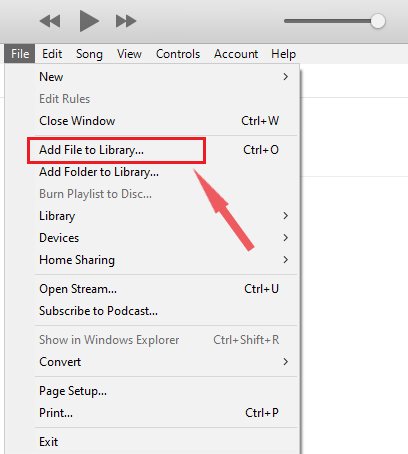
Partie 4. Conclusion
Vous avez peut-être également tenté d'importer des fichiers MKV dans iTunes, mais ils n'apparaissent pas dans votre bibliothèque. C'est parce que MKV n'est pas du tout reconnu par iTunes, vous devez donc convertir MKV en iTunes. Vous pouvez efficacement ajouter et convertir des fichiers multimédias MKV en formats pris en charge par iTunes sur Mac/Windows à l'aide de Convertisseur vidéo iMyMac.
iMyMac Video Converter est fortement recommandé par rapport à d'autres utilitaires. L'application est une solution unique et puissante pour perfectionner la conversion vidéo MKV. Il est également convivial car il est simple à utiliser. De plus, il possède de nombreuses fonctionnalités telles que l'édition et l'amélioration de vidéos.
Au fur et à mesure que vous parcourez ce guide en essayant de convertir MKV en iTunes, cela vous aidera également à ajouter les fichiers multimédias convertis à iTunes afin que vous puissiez les regarder à tout moment.



